L’ultima major release di Windows 10 ha modificato il comportamento del sistema con i dispositivi di archiviazione esterni. Ora gli utenti saranno costretti a configurare individualmente le unità per raggiungere le massime prestazioni possibili.
A parecchi mesi di distanza dal debutto ufficiale sul mercato, Microsoft ha ora reso nota una delle novità che caratterizzano il funzionamento di Windows 10 1809/October 2018 Update: l’ultimo sistema operativo di Redmond si comporta in maniera diversa rispetto al passato quando ci sono da gestire una o più unità di archiviazione esterne.
Quando l’utente collega una chiavetta o un disco esterno su porta USB o Thunderbolt, Windows definisce da sempre due diversi criteri di funzionamento: il primo, Rimozione Rapida, è pensato per garantire la massima sicurezza a discapito delle prestazioni; il secondo, Prestazioni Migliori, permette di raggiungere le massime performance nel trasferimento dei dati in proporzione alle caratteristiche hardware del dispositivo.
Con l’avvento di Windows 10 1809, ha ora confermato Microsoft, la policy standard con cui Windows gestisce le unità di storage esterne è quella stabilita da Rimozione Rapida mentre in passato era il contrario. Indipendentemente dalle capacità del drive, Windows 10 1809 farà in modo di scrivere immediatamente i dati sul disco senza attendere che l’utente lo prepari per la rimozione tramite la procedura di Rimozione sicura.

La rimozione sicura è un “classico” degli ambienti Windows ben noto alla stragrande maggioranza dell’utenza, ma a quanto pare i rischi di corruzione dei dati e le cattive abitudini degli utenti meno informati hanno spinto Microsoft a preferire la strada della sicurezza garantita sacrificando le prestazioni con lo storage esterno.
Windows “ricorda” i diversi criteri di funzionamento impostanti per ogni singola unità esterna; gli utenti interessati ad attivare la cache in scrittura, raggiungendo in ogni condizione le performance ottimali quando copiano file o effettuano il backup su drive USB, possono quindi impostare il criterio che preferiscono su ciascuno dei drive abitualmente collegati al PC.
Microsoft consiglia di usare Gestione disco per modificare i criteri di funzionamento, ma nelle nostre prove è stato possibile raggiungere lo stesso scopo anche utilizzando Gestione dispositivi: basta aprire il Menu Start tramite l’apposito tasto, digitare e poi mandare in esecuzione gestione dispositivi, individuare l’unità disco che ci interessa configurare quindi fare doppio click col mouse.
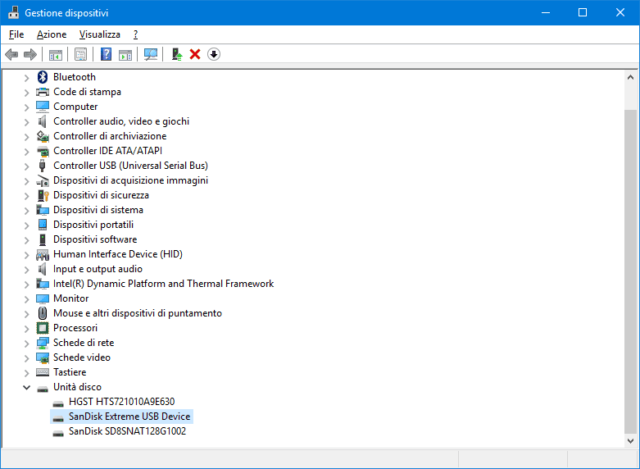
Dalle Proprietà del drive così richiamate occorre poi aprire la scheda Criteri, quindi scegliere l’opzione Prestazioni migliori, abilitare Attiva cache in scrittura sul dispositivo e infine premere il tasto OK per confermare la nuova scelta. Da questo momento in poi, Windows userà la cache per ottimizzare le prestazioni sul drive e occorrerà ricordarsi di rimuovere in maniera “sicura” il dispositivo per evitare possibili corruzioni ai dati.
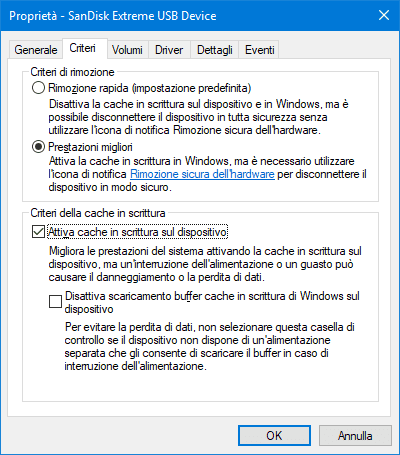
Naturalmente, il miglioramento prestazionale derivante dalla nuova opzione dipende sia dall’unità USB in uso sia dalla “percezione” del singolo utente. Non tutti i dispositivi di archiviazione esterna sono poi compatibili con la scrittura “ritardata” dei dati: in caso di mancata compatibilità, provando ad abilitare la cache in scrittura si ottiene solo un messaggio di errore.







